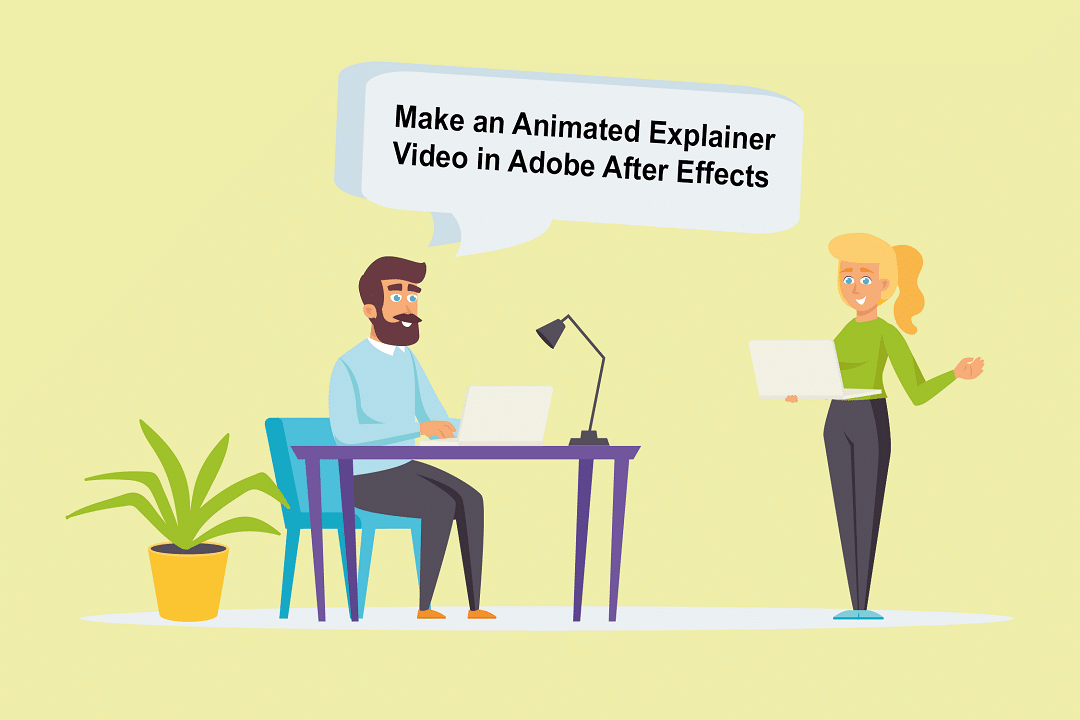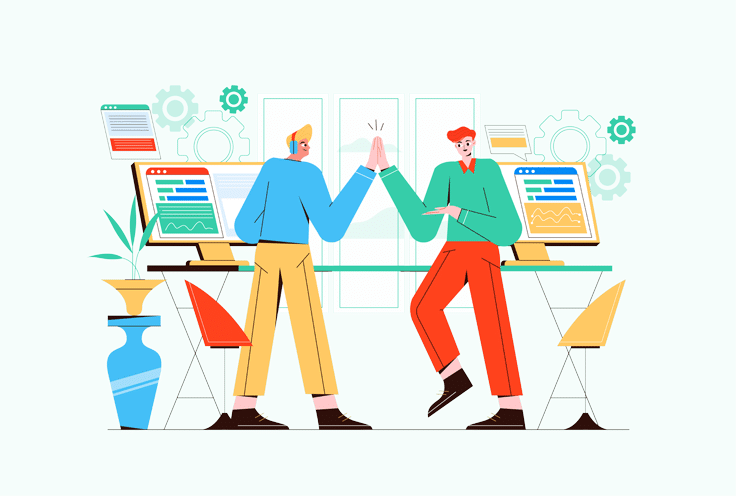Som vi alle ved, er tekst-gifs fantastiske at se og bruge. Så undrer du dig over, hvordan man opretter en tekst-gif? Hvis du tilfældigvis finder en måde at oprette en tekst-gif på, så er du helt sikkert på det rigtige sted. Denne blog vil tale om, hvordan man opretter en tekst-gif ved hjælp af Mango Animate Text Video Maker.
Hvad er Mango Animate Text Video Maker?
Mango Animate Tekst Video Maker er en vidunderlig tekstvideoproducent, der kan konvertere tekst til video med det samme. Det er nyttigt til at lave en tekst-gif på et øjeblik uden de store problemer. Det giver mange animerede tekstvideoskabeloner, som brugerne kan vælge. Inden for et par minutter kan de lave en fremragende tekst-gif ved at vælge, redigere og forskønne.

Sådan opretter du en Skriv GIF Bruger du Text Video Maker?
Trin 1: Opret et nyt projekt
Åbn Mango Animate Text Video Maker; vælg en passende skabelon fra en fantastisk samling af animerede tekstvideoskabeloner inde i softwaren. Hver præ-animerede skabelon har iøjnefaldende typografi-animation og et fuldt tilpasseligt look. Eller du kan oprette et nyt projekt ved at klikke på NY. På denne måde vil et tom tekst-videoprogram være til stede for dig.
Trin 2: Tilføj eller erstat teksten
Hvis du vælger en animeret tekst-gif-skabelon, skal du bruge din egen tekst til at erstatte den forudindstillede tekst. Hvis du laver tekst-gif fra nul, bliver du nødt til at lægge al teksten til Text Video Maker. Mens du uploader teksten til softwaren, bør du tilpasse tekstfarven, skrifttypen, lavvandet efter dit behov.

Trin 3: Animer
Når du har lagt teksten ind i tekstvideomaskinen, animer din tekst med et enkelt klik. Mango Animate Text Video Maker tilbyder en række enestående animation af levende tekst, der øjeblikkeligt kan motivere teksten. Der er mange slags teksteffekter at vælge imellem, såsom glide ind, hoppe, skriveeffekt og mere. Du kan prøve forskellige effekter og finde en passende en til at anvende på teksten, indtil den opfylder dit behov.
Trin 4: Dekorer
For yderligere at forskønne tekst-gif'en kan du dekorere videoen. Text Video Maker giver masser af ikoner, såsom mad, udtryks-emoji, karakterer og daglige ting og så videre. Alle kan bruges med et enkelt klik. Vælg omhyggeligt og find ud af den mest passende til tekst-gif'en, som virkelig ville gøre tekst-gif'en levende. Hvis du vil forstærke hele effekten af tekst-gif'en, bør du få specialeffekt aktiveret. Klik på den øverste højre boks og find specialeffekt, vælg en fantastisk effekt til at anvende på tekst-gif'en. Endelig vil du få din egen mest fantastiske tekst-gif.
Trin 5: Eksporter
Sørg for, at den tekst-gif, du opretter, er tilfredsstillende, og klik derefter på EKSPORTER. I pop-out-vinduet skal du indstille outputformatet og andre parametre og til sidst trykke på SURE TO OUTPUT. Tekst-gif'en vil være til stede for dig om et minut. Så kan du dele tekst-gif'en med venner omkring dig og mennesker over hele verden på forskellige sociale medier, såsom Facebook, Twitter, Instagram, sms, e-mail og overalt!

samlet set
At oprette en tekst-gif er ikke så svært, som du måske tror. Nøglen er at finde en passende at bruge. Text Video Maker er det bedste valg for mig. Du skal blot tilføje tekst til teksteditoren, animere og dekorere tekst gif, udlæs det endelig. Så er det tid til at nyde den lykke, som denne kreativitet bringer dig.